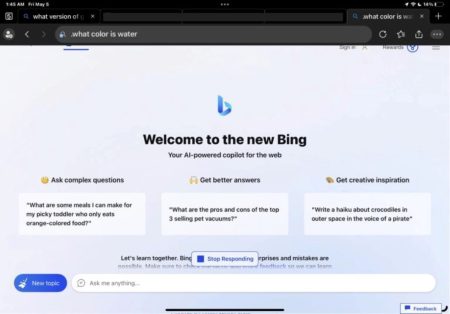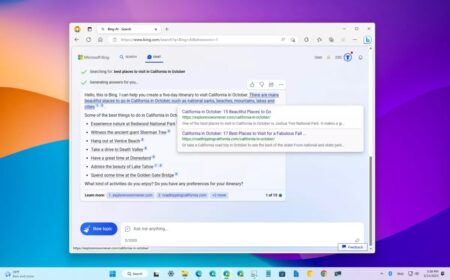مایکروسافت به تازگی شروع به عرضه نسخه جدید بینگ مجهز به هوش مصنوعی کرده است. در اینجا نحوه ثبت نام برای امتحان کردن موتور جستجوی ارتقا یافته و نحوه استفاده از Bing جدید شامل هوش مصنوعی و Chatgpt را می بینید.
مایکروسافت آپدیت جدیدی برای Microsoft Edge و Bing اعلام کرده است که از هوش مصنوعی برای بهبود جستجو استفاده می کند. در حالی که همه چیز هنوز در حال گسترش است، می توانید جستجوی جدید Bing را تجربه کنید.
در اینجا، ما به شما نحوه استفاده از Bing جدید شامل هوش مصنوعی و Chatgpt را نشان خواهیم داد، چگونه به لیست انتظار جدید Bing بپیوندید و جستجوی ارتقا یافته مبتنی بر هوش مصنوعی را امتحان کنید.
Bing قابلیت هوش مصنوعی را به جستجو اضافه کرده است
به نظر می رسد موتور جستجوی بینگ جدید مایکروسافت با هوش مصنوعی، جستجو را همانطور که می شناسیم تغییر دهد. هیئت منصفه هنوز در مورد اینکه آیا می تواند گوگل را در جستجو شکست دهد یا خیر، نظر نداده است اما مطمئنا همه چیز امیدوارکننده به نظر می رسد.
همانطور که بدون شک از پیش میدانید، یک جستجوی معمولی گوگل صدها یا میلیون ها نتیجه ممکن را به دست می دهد. Prometheus، موتور جستجوی جدید Bing AI از مدل زبان OpenAI استفاده می کند و متفاوت عمل می کند.
برای هر درخواستی که ارسال می کنید، اینترنت را برای پاسخ های مرتبط جستجو می کند. اما به همین جا ختم نمی شود. موتور جستجو بیشتر یافته هایش را در پاسخ های سادهتر و واضح تر خلاصه می کند که می توانید بلافاصله از آنها استفاده کنید. به علاوه، به همان اندازه منابع را به عنوان مرجع نشان می دهد. بیایید با نحوه استفاده از Bing جدید شامل هوش مصنوعی و Chatgpt آشنا شویم.
چگونه موتور جستجوی جدید بینگ مجهز به هوش مصنوعی را امتحان کنیم
با نحوه استفاده از Bing جدید شامل هوش مصنوعی و Chatgpt همراه باشید. برای اینکه جستجوی جدید مبتنی بر هوش مصنوعی Bing را امتحان کنید، ابتدا باید به لیست انتظار بپیوندید. نحوه استفاده از Bing جدید شامل هوش مصنوعی و Chatgpt را در مراحل زیر دنبال کنید:
۱- به صفحه جدید Bing بروید.
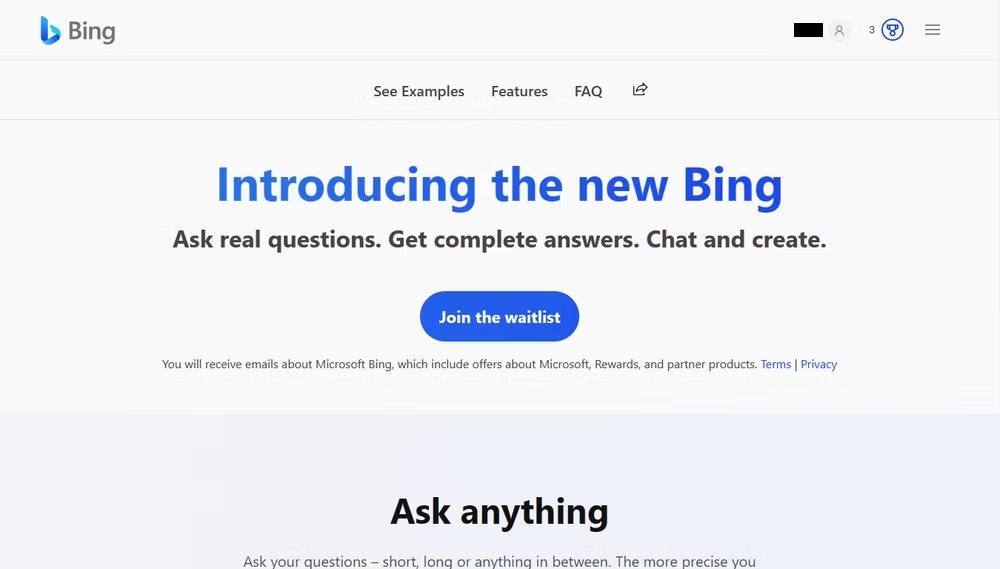
۲- روی Sign in در بالا، سمت راست کلیک کنید تا وارد اکانت مایکروسافتتان شوید.
۳- بر روی گزینه Join the waitlist کلیک کنید. به طور اتوماتیک وارد موتور جستجوی جدید می شوید.
۴- می خواهید بینگ جدید را ببینید؟ روی Access the new Bing faster کلیک کنید.
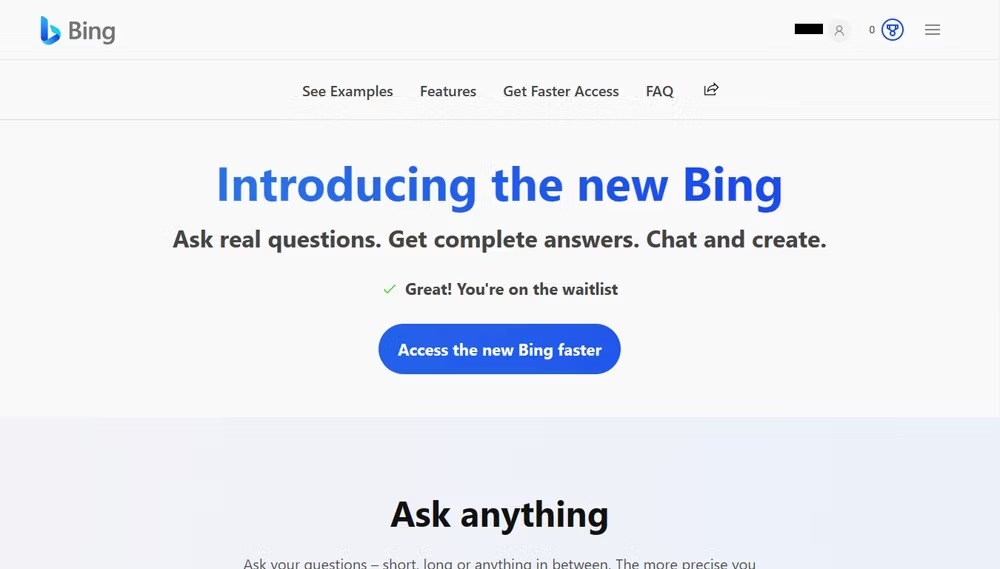
نکته: برای این کار باید پیش فرض های Microsoft را روی کامپیوترتان تنظیم کنید و برنامه Microsoft Bing را دانلود و نصب کنید.
برای این که سرچ جدید Bing را امتحان کنید:
۱- روی See Examples کلیک کنید یا اسکرول کنید تا به قسمت Ask anything برسید.
۲- ماوس را روی هر کارتی در صفحه قرار دهید و روی Try it در Bing کلیک کنید.
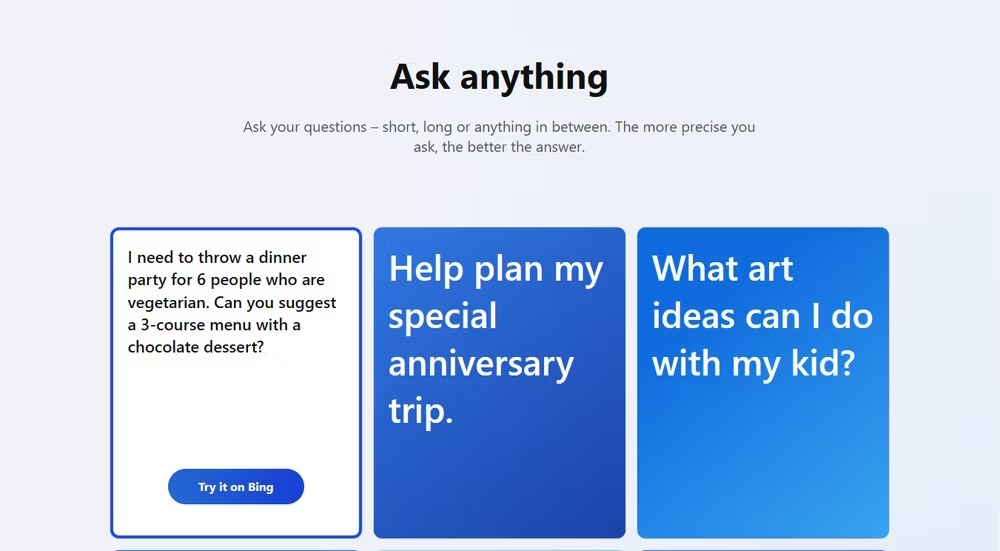
۳- به صفحه جدیدی هدایت خواهید شد که نتایج جستجوی معمولی Bing در سمت چپ و نتیجه جستجوی جدید مبتنی بر هوش مصنوعی Bing در کارتی در سمت راست شما قرار دارد.
۴- شما می توانید آن را در حال پر کردن یک پاسخ در زمان واقعی مشاهده کنید. اگر از پاسخ نهایی راضی نیستید، روی See more کلیک کنید.
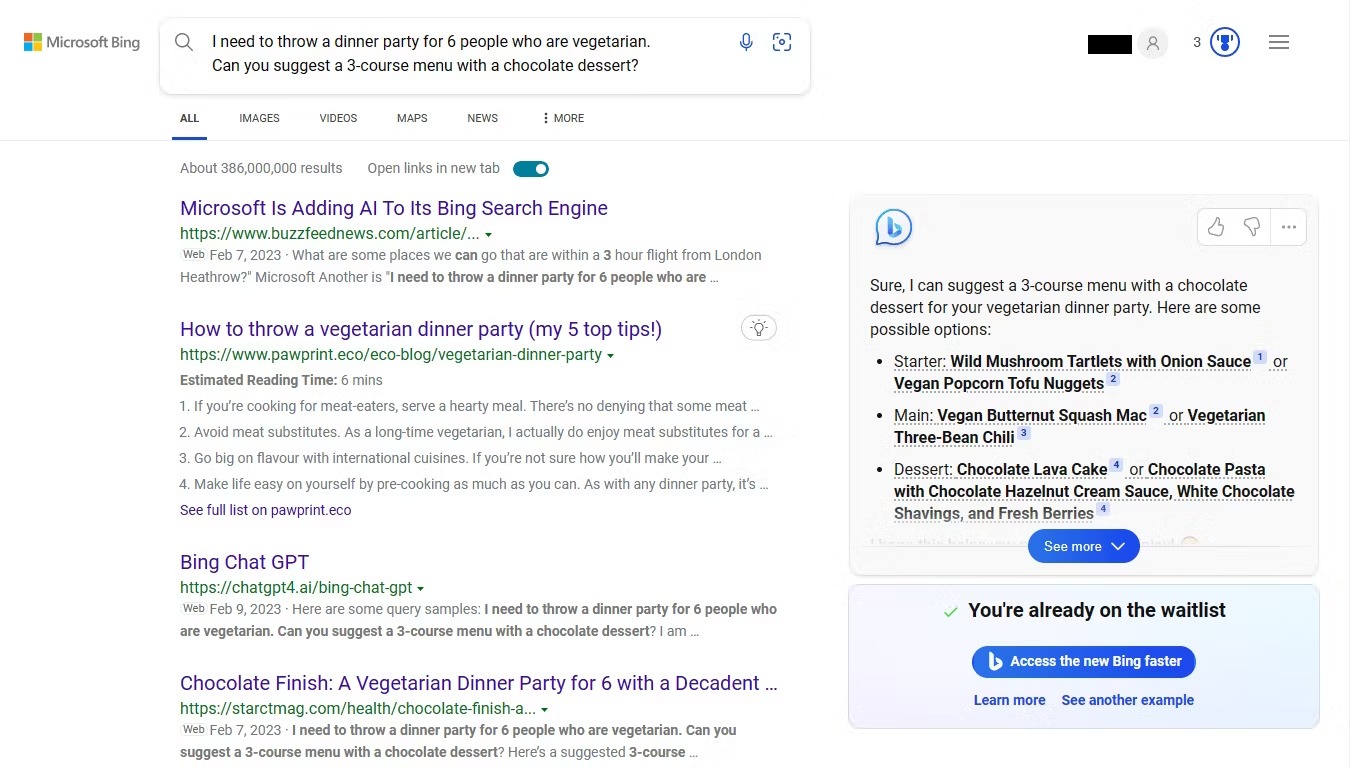
۵- از منوی کشویی می توانید جستجویتان را با استفاده از جستارهای پیشنهادی مشابه با عبارت جستجوی اصلی پایان دهید یا جستجو را اصلاح کنید.
۶- اگر می خواهید مکالمه بیشتری داشته باشید، می توانید با کلیک کردن روی Let’s chat وارد حالت چت شوید
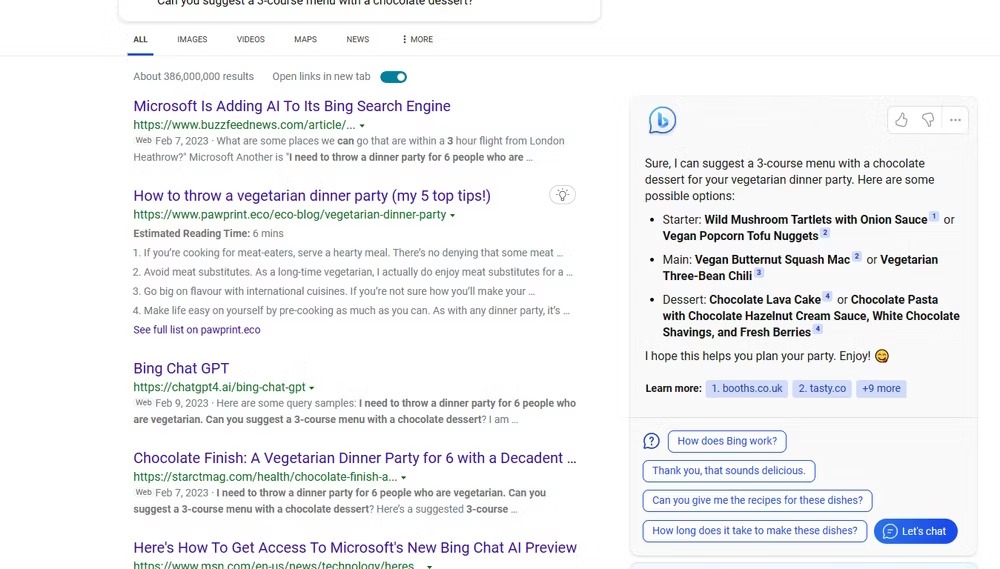
نحوه استفاده از Bing جدید شامل هوش مصنوعی و Chatgpt به این شکل است.
نکته: حالت چت تنها زمانی در دسترس خواهد بود که به Bing جدید دسترسی داشته باشید.
چه انتظاری از Bing جدید مبتنی بر هوش مصنوعی داشته باشیم؟
نحوه استفاده از Bing جدید شامل هوش مصنوعی و Chatgpt را دیدید. با جستجوی جدید مبتنی بر هوش مصنوعی Bing، می توانید انتظار داشته باشید که از تجربه جستجوی سریعتر و بهبود یافته تری نسبت به جستجوی معمولی Google لذت ببرید. بینگ از تکنولوژی Chatgpt بهره می برد. همچنین می توانید انتظار دریافت نقل قول ها و همچنین نتایج چت را داشته باشید.
علاوه بر این، گوگل قطعا با چیزی مشابه یا حتی بهتر از بینگ جدید پاسخ خواهد داد، درست مانند Bard، رقیب ChatGPT خودش. در پایان، کاربران تجربه جستجوی بهتر و بسیار بهتری را با بینگ یا گوگل خواهند داشت.
نحوه استفاده از Bing جدید شامل هوش مصنوعی و Chatgpt به این ترتیب است. می خواهید بیشتر با Chatgpt آشنا شوید؟ معرفی ChatGPT و بررسی اهمیت آن را ببینید.